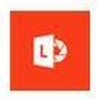
Office Lens
Tire fotos de anotações e documentos e transforme-os automaticamente em imagens ajustadas para melhor visualização com um recurso simples, mas poderoso de edição de imagens através do Office Lens.
Transforme suas anotações em quadros e documentos impressos em arquivos de imagem automaticamente com o Office Lens, e compartilhe-os com sua integração ao OneNote, que faz um backup automático via armazenamento em nuvem em seu disco virtual do OneDrive.
Através da câmera do celular você rapidamente consegue converter anotações em painéis, folhas de papel e diversas outras superfícies em imagens de alta qualidade com o Office Lens. O aplicativo é capaz de editar fotos e exportar arquivos para que você possa visualizá-los de qualquer lugar com sua conta Microsoft.
Office Lens para Windows Phone 8
Como Baixar Office Lens para Windows Phone 8
Clique em nosso botão de download para acessar a Loja Windows de aplicativos para Windows Phone. Clique em Instalar e, em seguida, Obter App após realizar o login de sua conta Outlook.
Como Usar o Office Lens
Capturar imagens e convertê-las em arquivos de documentos de qualidade impecável é tão simples quanto tirar foto com o celular. Basta abrir o aplicativo e apontar para um documento plano ou um quadro de bordas bem delimitadas.
O Office Lens automaticamente identifica os limites de um documento ou quadro e o enquadra de maneira inteligente e precisa. Quando as bordas forem identificas, basta clicar sobre o ícone da máquina fotográfica para tirar a foto e deixar o aplicativo trabalhar por alguns instantes.
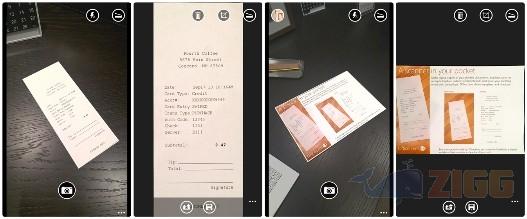
O resultado é impressionante. Além de eliminar áreas desnecessárias, o Office Lens endireita a imagem, ajusta brilho e aumenta a definição para facilitar a leitura. Se você não ficou satisfeito com a seleção automática, você pode clicar no botão de Cortar para realizar o ajuste manual.
Você pode continuar tirando mais fotos sem precisar salvar cada imagem individualmente. Basta clicar no ícone de fotos ou deslizar o dedo para os lados para que você possa continuar usando o Office Lens.
Quando você estiver terminado, basta clicar em Salvar para que as fotos sejam salvas na memória interna ou cartão SD, e ainda exportadas à sua conta OneNote mediante login. Dessa maneira seus arquivos ficam salvos via armazenamento em nuvem em seu disco virtual, permitindo a visualização em qualquer dispositivo em que você possa fazer o login com sua conta Microsoft.
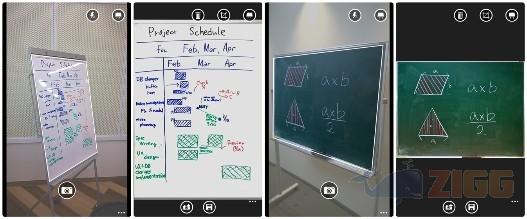
Avaliação Zigg
Os resultados do Office Lens são de cair o queixo, Uma rápida demonstração causa sensação entre pessoas que não são familiarizadas a esse tipo de tecnologia. Em poucos instantes você transforma um quadro de anotações da sala de aula ou de uma reunião, ou documentos e comprovantes importantes em imagens facilmente compartilháveis e armazenadas em segurança em seu OneDrive.
Os resultados do Office Lens, contudo, dependem de fatores com iluminação e distância apropriadas. A falta ou excesso de luz e uma distância exagerada causam distorções que deixam o conteúdo da imagem incompreensível.
E, por enquanto, o recurso OCR de reconhecimento de texto automático só está disponível para textos em inglês, o que permite que você possa copiar o conteúdo de uma página de papel, por exemplo, e pesquisar por trechos de frases diretamente em seu OneNote para facilitar a busca por documentos específicos. Diferentemente de outros aplicativos, como o CamScanner Phone PDF Creator, o Office Lens não salva o resultado de suas adaptações em PDF, algo que, apesar de não ser necessário, não deixa de ser um recurso útil.
